

Quando você seleciona Fr. verso (2-sided) para Impr. fr. verso (2-sidedPrintSetting) em Cópia padrão (Standard copy), pode copiar duas páginas originais nos dois lados de uma única folha de papel.
Além disso, quando você selecionar Duplex para Digit. ADF duplex (ADF duplex scan), poderá executar a digitalização duplex.
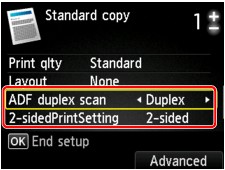
Especifique o local para colocar originais ou copie configurações de acordo com o método de cópia frente e verso.
Um lado para Frente e verso
Local para colocar o original: vidro do cilindro ou ADF
Digit. ADF duplex (ADF duplex scan): Simplex
Impr. fr. verso (2-sidedPrintSetting): Fr. verso (2-sided)
 Nota
NotaAo selecionar Fr. verso (2-sided) para Impr. fr. verso (2-sidedPrintSetting), Avançado (Advanced) será exibido no LCD. Você pode selecionar a orientação e o lado de grampeamento do papel pressionando o botão de Função (Function) direito. Além disso, você pode selecionar se exibirá a tela de visualização ao colocar o original no vidro do cilindro.
Ao selecionar Retrato (Portrait) para Orientação (Orientation) e Grampear lado longo (Long-side stapling) para Grampeando lado papel impress. (Stapling side of print paper):
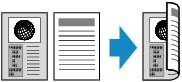
Ao selecionar Retrato (Portrait) para Orientação (Orientation) e Grampear lado curto (Short-side stapling) para Grampeando lado papel impress. (Stapling side of print paper):
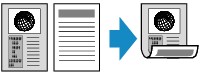
Ao selecionar Paisagem (Landscp.) para Orientação (Orientation) e Grampear lado longo (Long-side stapling) para Grampeando lado papel impress. (Stapling side of print paper):

Ao selecionar Paisagem (Landscp.) para Orientação (Orientation) e Grampear lado curto (Short-side stapling) para Grampeando lado papel impress. (Stapling side of print paper):
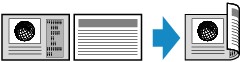
Frente e verso para Um lado
Local para colocar o original: ADF
Digit. ADF duplex (ADF duplex scan): Duplex
Impr. fr. verso (2-sidedPrintSetting): 1 lado (1-sided)
 Nota
NotaAo selecionar Duplex para Digit. ADF duplex (ADF duplex scan), Avançado (Advanced) será exibido no LCD. Você pode selecionar a orientação e o lado de grampeamento do original pressionando o botão de Função (Function) direito.
Ao selecionar Retrato (Portrait) para Orientação (Orientation) e Grampear lado longo (Long-side stapling) para Grampeando lado papel impress. (Stapling side of print paper):
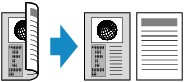
Ao selecionar Retrato (Portrait) para Orientação (Orientation) e Grampear lado curto (Short-side stapling) para Grampeando lado papel impress. (Stapling side of print paper):

Ao selecionar Paisagem (Landscp.) para Orientação (Orientation) e Grampear lado longo (Long-side stapling) para Grampeando lado papel impress. (Stapling side of print paper):

Ao selecionar Paisagem (Landscp.) para Orientação (Orientation) e Grampear lado curto (Short-side stapling) para Grampeando lado papel impress. (Stapling side of print paper):
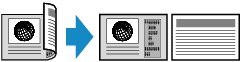
Frente e verso para Frente e verso
Local para colocar o original: ADF
Digit. ADF duplex (ADF duplex scan): Duplex
Impr. fr. verso (2-sidedPrintSetting): Fr. verso (2-sided)
 Nota
NotaQuando Duplex estiver selecionado para Digit. ADF duplex (ADF duplex scan) e pressione o botão de Função (Function) direito, você poderá selecionar a orientação e o lado de grampeamento do original. Quando Fr. verso (2-sided) estiver selecionado para Impr. fr. verso (2-sidedPrintSetting) e pressione o botão de Função (Function) direito, você poderá selecionar a orientação e o lado de grampeamento do original.
Selecione o mesmo lado de grampeamento para o original e o papel.
Quando você selecionar Retrato (Portrait) para a orientação e Grampear lado longo (Long-side stapling) para o lado de grampeamento:
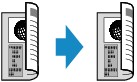
Quando você selecionar Retrato (Portrait) para a orientação e Grampear lado curto (Short-side stapling) para o lado de grampeamento:
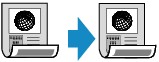
Quando você selecionar Paisagem (Landscp.) para a orientação e Grampear lado longo (Long-side stapling) para o lado de grampeamento:
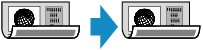
Quando você selecionar Paisagem (Landscp.) para a orientação e Grampear lado curto (Short-side stapling) para o lado de grampeamento:
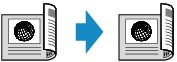
Após selecionar o lado do grampeamento e pressionar o botão OK, você poderá selecionar se deseja usar a tela de visualização. Se você selecionar ATIVADO (ON), a tela de visualização será exibida para que você possa verificar a orientação.
 Nota
NotaSe a mensagem A memória do dispositivo está cheia. Não é possível continuar o processo. (Device memory is full. Cannot continue process.) for exibida no LCD durante a digitalização, defina a qualidade de impressão como Padrão (Standard) e tente copiar novamente. Se o problema não for resolvido, defina a qualidade de impressão como Rápida (Fast) e tente copiar novamente.
A configuração de cópia frente e verso pode ser usada junto com Cópia 2 em 1 (2-on-1 copy) ou Cópia 4 em 1 (4-on-1 copy) quando Cópia padrão (Standard copy) está selecionada. Além disso, a cópia frente e verso também está disponível quando ATIVADO (ON) é selecionado para Agrupar (Collate).
 Copiando Duas Páginas para Ajustar a uma Página
Copiando Duas Páginas para Ajustar a uma Página
Se estiver fazendo a cópia em preto-e-branco, a intensidade da impressão da Cópia frente e verso poderá ser diferente da intensidade da impressão de uma cópia simples.
Antes de digitalizar:
Quando você selecionar Fr. verso (2-sided) para Impr. fr. verso (2-sidedPrintSetting) e a função de visualização estiver ativada, a máquina iniciará a pré-digitalização antes de digitalizar o original. Quando a pré-digitalização for concluída, a tela abaixo (tela de visualização) será exibida no LCD.
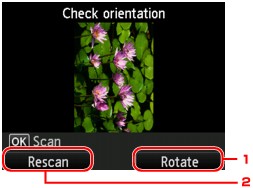
Girar (Rotate)
Se você pressionar o botão de Função (Function) direito, o original será girado em 180 graus.
Redigitaliz. (Rescan)
Se você pressionar o botão de Função (Function) esquerdo, o original será digitalizado novamente.
Pressione o botão OK para iniciar a digitalização.
Após a digitalização:
A tela Colocando documentos (cilindro) (Placing documents (platen)) será mostrada no LCD após a digitalização de cada folha do original.
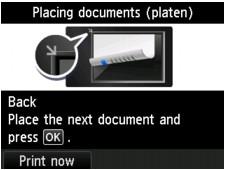
Remova a folha do original do vidro do cilindro após a digitalização e coloque a folha seguinte e pressione o botão vidro do cilindro. Em seguida, pressione o botão OK.
 Nota
NotaSe não precisar digitalizar mais nada, pressione o botão de Função (Function) esquerdo. A máquina começa a copiar.
Você pode adicionar o trabalho de cópia durante a impressão.
Topo da página |